Come eliminare una pagina su Facebook
A qualche settimana dalla sua apertura, ti sei reso conto che la pagina che hai creato per pubblicizzare il tuo blog su Facebook potrebbe essere fatta meglio, molto meglio. Così stai pensando di cancellarla per crearne una ripartendo da zero e attirare più fan. Beh, se le cose stanno effettivamente in questo modo, mi sembra una buona idea, non ci sono dubbi. Come dici? Non hai idea di come eliminare una pagina su Facebook? Non temere, ci sono qui io a darti una mano!
Lo so, per scelta personale non sei molto legato al social network del gruppo Meta e non sai bene come funzionano molti dei suoi meccanismi, ma sta tranquillo. Per eliminare una pagina su Facebook ci vogliono pochi, anzi pochissimi passaggi. Si tratta dunque di un’operazione estremamente semplice che può essere effettuata da tutti, anche dai meno esperti in materia, senza problemi, hai la mia parola.
Prima di fornirti tutte le spiegazioni del caso ci tengo a farti presente una cosa. La cancellazione delle pagine di Facebook è permanente, non consente annullamenti e può essere attuata solo dagli amministratori di queste ultime. Ti suggerisco quindi pensarci bene prima di compiere un passo così importante! Detto ciò, mettiamoci subito all’opera! Non mi resta che augurarti una buona lettura!
Indice
- Come eliminare una pagina su Facebook definitivamente
- Come eliminare una pagina Facebook da Business Manager
- Come eliminare una pagina su Facebook temporaneamente
- Come eliminare pagina Facebook collegata a Instagram
- Come eliminare una pagina seguita su Facebook
- Come eliminare pagine consigliate su Facebook
Come eliminare una pagina su Facebook definitivamente
Se vuoi sapere come eliminare una pagina su Facebook definitivamente da smartphone/tablet o da PC, tutto quello che devi fare è leggere con attenzione le procedure che troverai qui di seguito.
Come eliminare una pagina su Facebook dal telefono
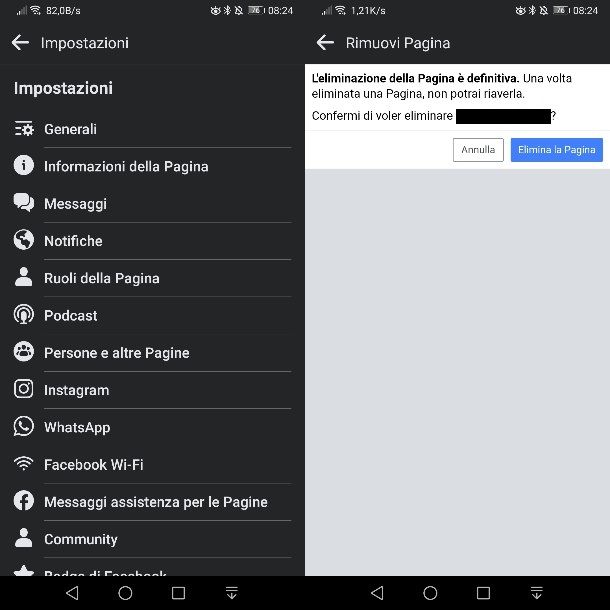
Se il tuo obiettivo è quello di eliminare una pagina su Facebook da smartphone o da tablet, vediamo insieme come procedere: innanzitutto, avvia l’app di Facebook sul tuo dispositivo, accedi al tuo profilo e fai tap sull’icona ☰. Adesso, nella schermata che ti viene mostrata, seleziona le voci Pagine > [Nome della pagina] per visualizzare la tua pagina.
Per procedere con la rimozione permanente della suddetta pagina, fai tap sull’icona dell’ingranaggio in alto e seleziona le voci Generali > Elimina definitivamente [nome pagina] > Elimina la pagina. In questo modo verrà completamente cancellata senza la possibilità di poterla più ripristinare.
Come eliminare una pagina su Facebook da PC
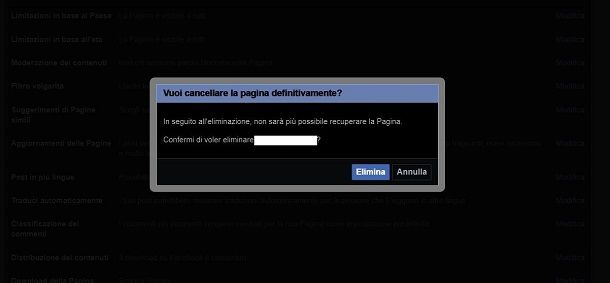
Se hai un computer “sotto mano” e ti interessa capire come eliminare una pagina su Facebook da quest’ultimo, la prima mossa che devi compiere è quella di collegarti al sito Web del famoso social network ed accedere al tuo profilo.
Nella schermata principale, tramite la barra laterale di sinistra, seleziona prima la voce Pagine (se non riesci a trovarla, espandi la voce Altro) e poi fai clic sul nome della pagina Facebook che intendi rimuovere. Adesso, seleziona la voce Impostazioni che trovi nella barra laterale di sinistra e poi fai clic sulla voce Elimina la tua pagina che trovi in fondo alla schermata.
Adesso, non ti resta che premere sulla dicitura Elimina definitivamente [nome pagina] e confermare l’operazione tramite il tasto Elimina, per procedere con l’eliminazione permanente da Facebook della pagina in questione.
Come eliminare una pagina Facebook da Business Manager
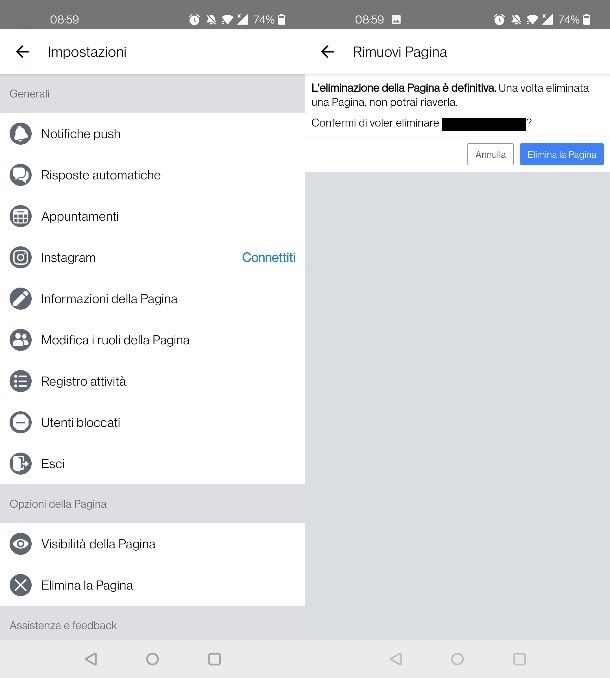
Nel caso in cui tu voglia eliminare una pagina business su Facebook, sappi che tale procedura è simile a quella che ti ho fornito nel capitolo precedente. Vediamo però come procedere tramite gli strumenti di Meta Business Suite.
Da smartphone e tablet, avvia l’app Meta Business Suite (disponibile per Android, anche su store alternativi, e iOS/iPadOS) e seleziona, tramite la miniatura in alto a sinistra, la pagina da rimuovere dall’account. Adesso, fai tap sull’icona Strumenti in basso, seleziona le voci Impostazioni > Elimina la pagina e fai tap su Elimina la pagina per cancellarla in modo definitivo.
Se vuoi agire da browser, per eliminare una pagina aziendale su Facebook accedi al sito Web di Meta Business usando il tuo account Facebook e, dal menu a tendina collocato in alto a sinistra, fai clic sul nome della pagina da rimuovere. Tramite la barra laterale, seleziona poi le voci Altri strumenti > Impostazioni della pagina dicitura e fai clic sulla dicitura Elimina definitivamente [nome pagina], confermando infine l’operazione tramite il tasto Elimina.
Come eliminare una pagina su Facebook temporaneamente
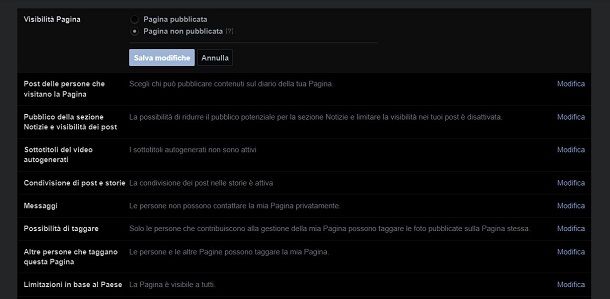
Se non vuoi ancora eliminare una pagina su Facebook in maniera definitiva ma vuoi solo nasconderla momentaneamente al pubblico, avvia l’app di Facebook, fai l’accesso al tuo profilo e fai tap sull’icona ☰. A questo punto, seleziona le voci Pagine > [Nome della pagina] per visualizzare la pagina che dovrai nascondere.
A questo punto, fai tap sull’icona dell’ingranaggio in alto, seleziona la voce Generali e metti un segno di spunta sull’opzione Nascondi che trovi nel riquadro Visibilità della pagina. Le impostazioni verranno immediatamente applicate e salvate.
Se preferisci agire da PC, collegati al sito Web di Facebook con l’account con il quale gestisci la pagina e, nella schermata principale, seleziona prima la voce Pagine, situata nella barra laterale.
Fatto ciò, clicca sul nome della pagina Facebook che vuoi rimuovere, premi sulla voce Impostazioni sulla barra laterale e poi fai clic sulla voce Modifica che trovi in prossimità della voce Visibilità della pagina (la prima opzione nella schermata). Seleziona poi l’opzione Pagina non pubblicata e premi sul tasto Salva le modifiche per completare l’operazione.
Come eliminare pagina Facebook collegata a Instagram

Se vuoi eliminare una pagina Facebook collegata a Instagram, la prima operazione che devi compiere è quella di scollegarla da quest’ultima piattaforma. Per fare ciò, quello che ti consiglio di fare è di leggere attentamente tutte le operazioni che ti ho suggerito nel mio tutorial su come scollegare Instagram da Facebook.
Dopo che hai scollegato la pagina Facebook da Instagram, non ti rimane altro da fare che procedere con la sua eliminazione: a tal proposito, puoi seguire le indicazioni che ti ho fornito nel capitolo precedente di questa guida oppure procedere con i suggerimenti che ti ho dato nel capitolo relativo a Meta Business Suite.
Come eliminare una pagina seguita su Facebook
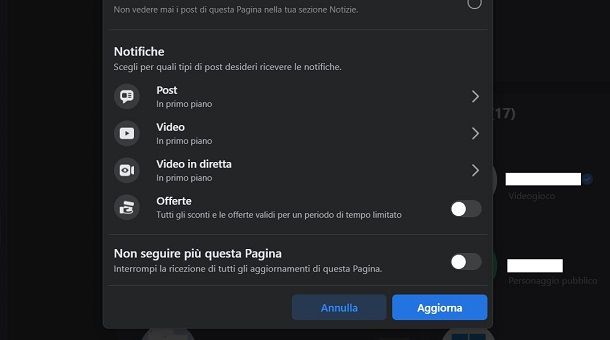
Per eliminare una pagina seguita su Facebook hai diverse alternative: puoi semplicemente bloccarla per non vederne mai più i post (in questo caso ti consiglio la lettura di questo mio tutorial) oppure togliere semplicemente il Mi Piace.
Per fare ciò, da smartphone e tablet, avvia l’app di Facebook e fai tap sull’icona ☰. A questo punto, seleziona la voce Pagine e fai tap sulla scheda Pagine che ti piacciono. Non ti resta che scorrere l’elenco di pagine che segui e, dopo aver individuato quello che non vuoi più seguire, fai tap sull’icona (…) a fianco e premi poi sulla voce Non seguire più [nome pagina].
Da browser Web, invece, accedi al sito Web di Facebook, fai clic sulle voci Pagine > Pagine che ti piacciono che trovi sulla barra laterale di sinistra per visualizzare l’elenco delle pagine che segui. Individua quella che vuoi smettere di seguire, posta il cursore del mouse sul nome della pagina e, nel riquadro che ti viene mostrato, premi sul tasto Segui già.
A questo punto, sposta su ON la levetta che trovi in prossimità della dicitura Non seguire più questa pagina e poi premi sul tasto Aggiorna per confermare le tue preferenze.
Come eliminare pagine consigliate su Facebook
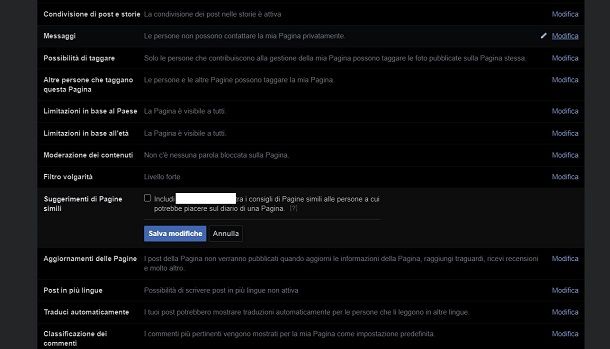
Se gestisci una pagina Facebook, avrai sicuramente notato che quando gli utenti la visitano vengono suggerite anche delle altre pagine, simili alla tua. Se vuoi disattivare tale funzionalità, devi sapere che puoi procedere facilmente con tale operazione ma anche la tua pagina poi non sarà più consigliata sulle altre simili a quella che gestisci.
Per eseguire quest’operazione, avvia l’app di Facebook e fai tap sull’icona ☰. Fatto ciò, nella schermata che ti viene mostrata, seleziona le voci Pagine > [Nome della pagina] e fai tap sull’icona dell’ingranaggio in alto.
Adesso, seleziona la voce Generali, scorri la schermata e attiva l’opzione No nel riquadro Suggerimenti di pagine simili. Le modifiche verranno immediatamente applicate e salvate sulla tua pagina.
Se vuoi agire da PC, collegati al sito Web di Facebook e, tramite la barra laterale, seleziona prima la voce Pagine e poi fai clic sul nome della pagina Facebook. Adesso, seleziona la voce Impostazioni > Generali e fai clic sulla dicitura Modifica che trovi a fianco della voce Suggerimenti di Pagine simili.
Adesso, togli il segno di spunta a fianco della dicitura Includi [nome pagina] tra i consigli di Pagine simili alle persone a cui potrebbe piacere sul diario di una Pagina e premi sul tasto Salva modifiche. Facile, vero?!

Autore
Salvatore Aranzulla
Salvatore Aranzulla è il blogger e divulgatore informatico più letto in Italia. Noto per aver scoperto delle vulnerabilità nei siti di Google e Microsoft. Collabora con riviste di informatica e cura la rubrica tecnologica del quotidiano Il Messaggero. È il fondatore di Aranzulla.it, uno dei trenta siti più visitati d'Italia, nel quale risponde con semplicità a migliaia di dubbi di tipo informatico. Ha pubblicato per Mondadori e Mondadori Informatica.






